谷歌浏览器添加地址信息的方法
时间:2024-01-10 14:08:37作者:极光下载站人气:42
谷歌浏览器是很多小伙伴在选择浏览器时的首选,因为在谷歌浏览器中,我们可以在浏览器中安装各种插件来扩展浏览器的功能,还可以在谷歌浏览器中进行网上购物。有的小伙伴在使用谷歌浏览器的过程中想要添加新的地址信息,这时我们只需要进入谷歌浏览器的设置页面,然后在“自动填充和密码”页面中点击打开“地址和其他信息”选项,接着在地址和其他信息页面中点击“添加”选项,再完成地址信息输入,最后点击保存选项即可。有的小伙伴可能不清楚具体的操作方法,接下来小编就来和大家分享一下谷歌浏览器添加地址信息的方法。
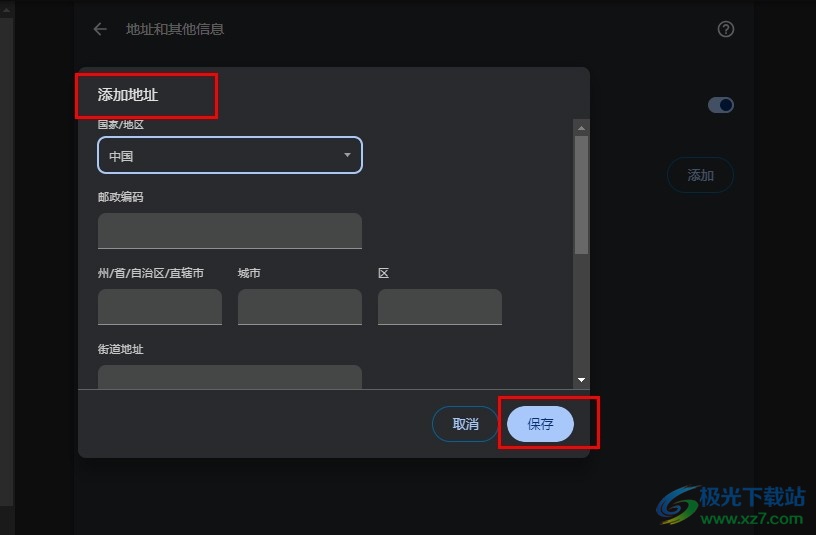
方法步骤
1、第一步,我们在电脑中打开谷歌浏览器,然后在浏览器页面右上角打开三个竖点图标
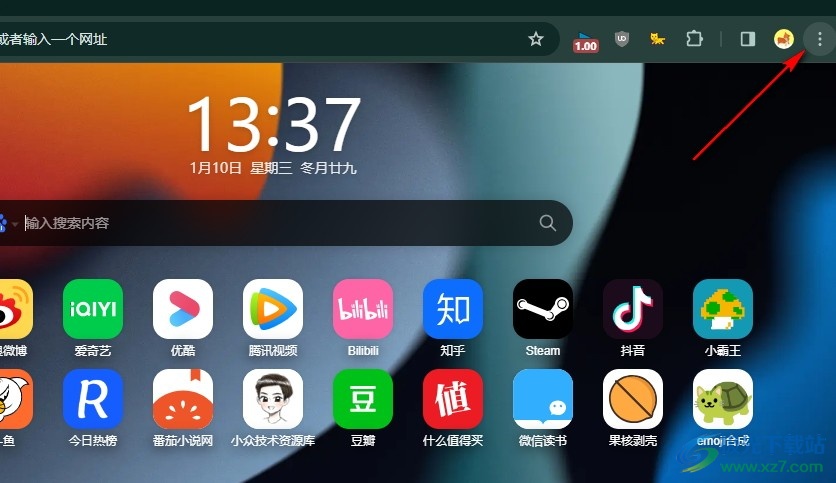
2、第二步,接着我们在三个竖点图标的菜单列表中点击打开“设置”选项
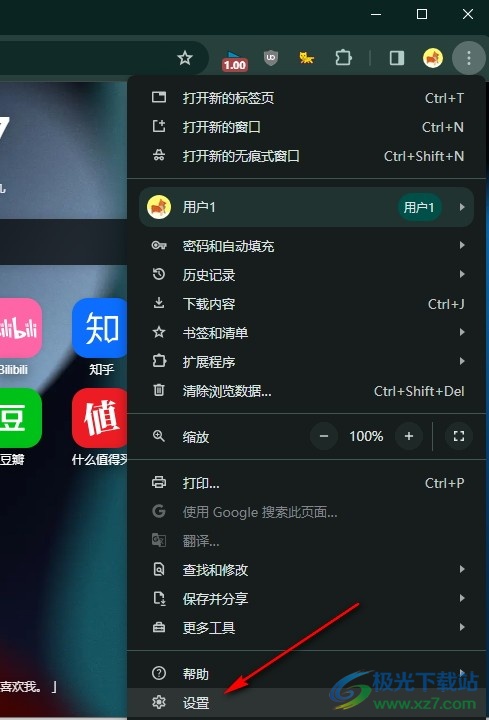
3、第三步,打开“设置”选项之后,我们在“自动填充和密码”页面中点击打开“地址和其他信息”选项
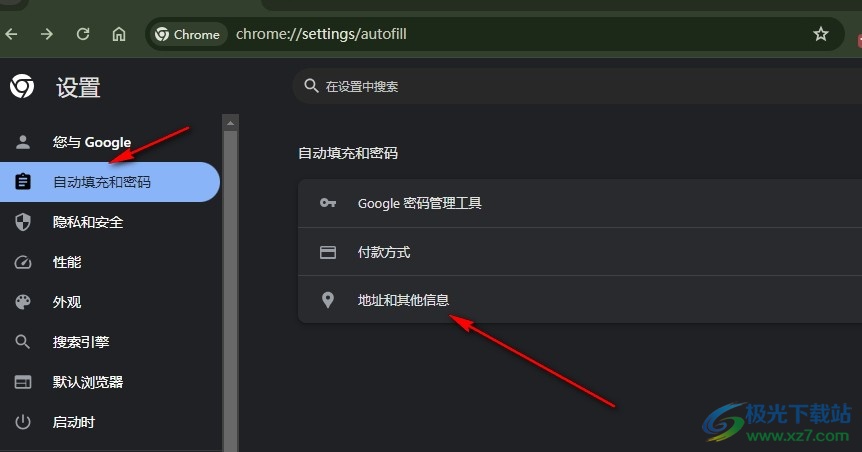
4、第四步,进入“地址和其他信息”页面之后,我们在该页面中点击“添加”选项
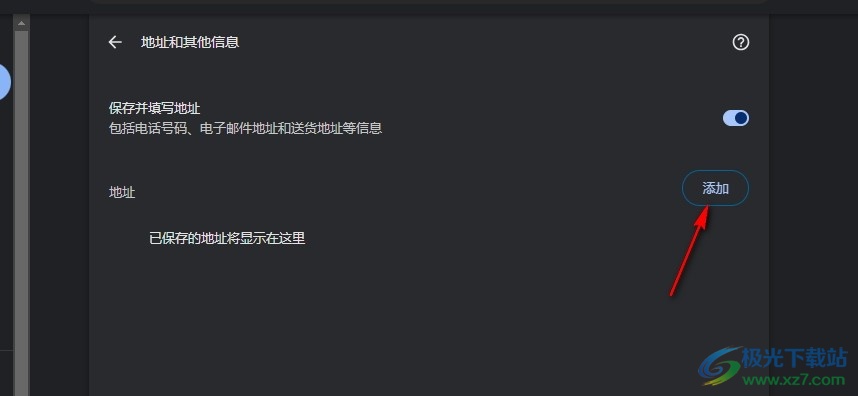
5、第五步,在添加地址的弹框中,我们完成地址信息的填写,最后点击保存选项即可
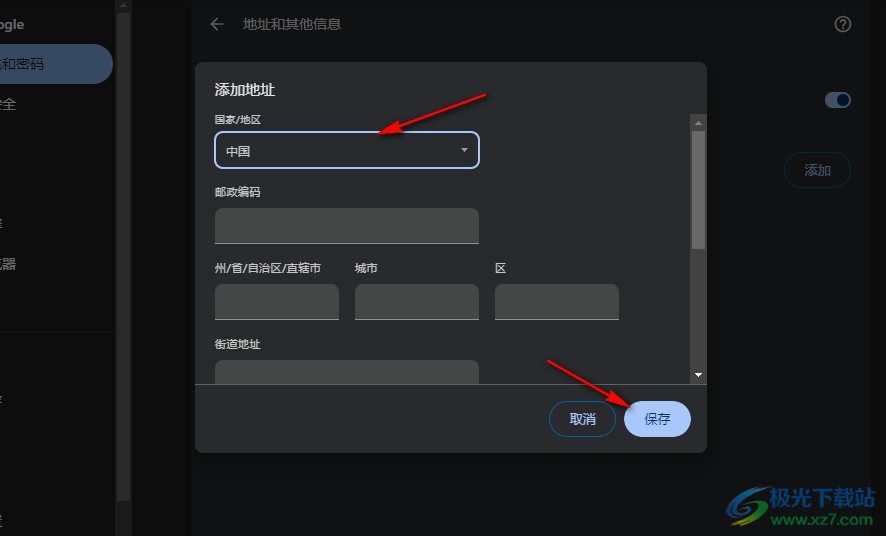
以上就是小编整理总结出的关于谷歌浏览器添加地址信息的方法,我们在谷歌浏览器中打开设置选项,再在“自动填充和密码”页面中打开“地址和其他信息”选项,接着在地址和其他信息页面中打开添加选项,再完成地址信息的填写,最后点击保存选项即可,感兴趣的小伙伴快去试试吧。

大小:110 MB版本:v130.0.6723.117环境:WinAll, WinXP, Win7, Win10
- 进入下载
相关推荐
相关下载
热门阅览
- 1百度网盘分享密码暴力破解方法,怎么破解百度网盘加密链接
- 2keyshot6破解安装步骤-keyshot6破解安装教程
- 3apktool手机版使用教程-apktool使用方法
- 4mac版steam怎么设置中文 steam mac版设置中文教程
- 5抖音推荐怎么设置页面?抖音推荐界面重新设置教程
- 6电脑怎么开启VT 如何开启VT的详细教程!
- 7掌上英雄联盟怎么注销账号?掌上英雄联盟怎么退出登录
- 8rar文件怎么打开?如何打开rar格式文件
- 9掌上wegame怎么查别人战绩?掌上wegame怎么看别人英雄联盟战绩
- 10qq邮箱格式怎么写?qq邮箱格式是什么样的以及注册英文邮箱的方法
- 11怎么安装会声会影x7?会声会影x7安装教程
- 12Word文档中轻松实现两行对齐?word文档两行文字怎么对齐?
网友评论